Wix は、あらゆる種類のサイトを構築するためのプラットフォームです。これは、高度な技術知識やデザインの感性を必要とせずにサイトを作成できるように設計されたサービスです。誰でもプラットフォーム上にプロフェッショナルでモダンな外観のウェブサイトを作成できます。このサービスの無料版は、ほとんどの個人が必要とする以上のものを提供します。
ほとんどの人はおそらくWixをパーソナルブランドサイトを作成したり、小さなオンラインショップを設立したりする場所と考えていますが、強力なブログツールを備えています。上手。 WordPress が提供できる最高のものに匹敵する美しいWixブログを作成したい場合は、適切な場所にいます。
 WordPressの問題
WordPressの問題
WordPressは優れた成熟したブログプラットフォームですが、最もユーザーフレンドリーなエクスペリエンスではありません。 WordPress自体は無料でオープンソース ソフトウェアパッケージです。ただし、独自のホスティングソリューションを提供する必要があります。
つまり、サーバーをレンタルまたは購入し、WordPressの独自のインスタンスをインストールして構成します。 Wixの使用に匹敵する他の誰かがWordPressをホストおよび管理するために支払うことができます。

すでにWixサイトをお持ちですか?
Wixを追加したい場合ブログを既存のサイトに移動し、Wixアプリマーケットからブログアプリを選択します。そこからは、以下で説明するブログテンプレートの編集とほぼ同じプロセスです。このガイドの残りの部分は、Wixブログサイトを単独で作成していることを前提としています。
Wixブログの使用を開始する
まだ作成していない場合は、 Wix.comにアクセスして、アカウントを作成します。ログインしたら、[新しいサイトを作成
In_content_1all:[300x250] / dfp:[640x360]->]を選択します。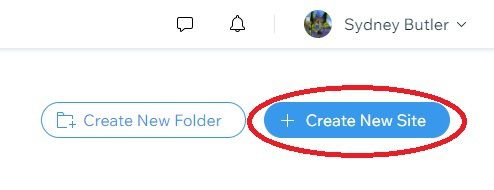
作成するウェブサイトの種類のオプションが表示されたら、ブログを選択します。
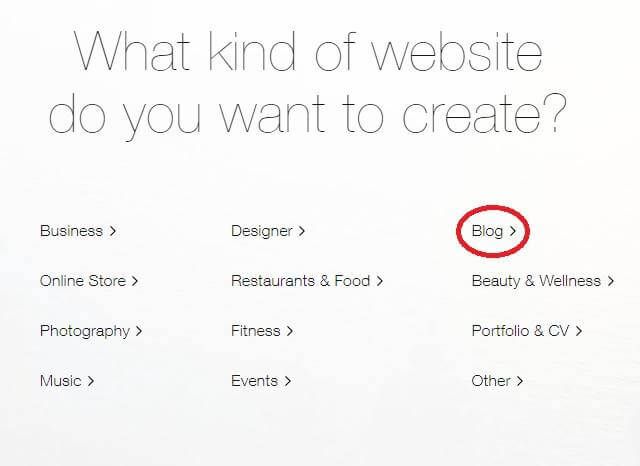
これで、サイトの作成方法について2つのオプションがあります。
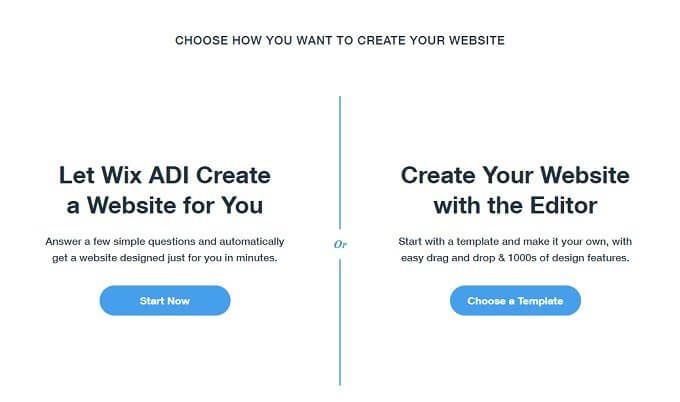
1つ目は、Wix ADI(人工知能)と呼ばれるシステムを使用します。ここで一連の質問が表示され、Wix AI が自動的にサイトを作成します。
ADIはガイド付きプロセスであるため、私たちが行う必要はありません。それを通してあなたを歩きます。 2番目のオプションに焦点を当てます。 Wixエディターを使用して、テンプレートを変更し、必要なものを正確に反映します。
Wixブログのテンプレートの選択
Wixには、かなりの数のブログサイトテンプレートがあります。あなたにぴったりのものを選ぶのは圧倒されるかもしれません。デフォルトでは、すべてのカテゴリのテンプレートが表示されます。最初にこれらのサブカテゴリのいずれかを選択する方が簡単な場合があります。

テンプレートの種類に関係なく、テンプレートを選択することを妨げるものは何もないことを覚えておいてください。これらは特定の種類のブログ用に設計されたものですが、意図したカテゴリ以外のブログに使用することを妨げるものは何もありません。
面白そうなテンプレートが表示された場合は、[表示]を選択してください。強い>そしてあなたはそれのデモを見ることができます。これは、必要なテンプレートを最終的に決定するのに役立ちます。
テンプレートが決まったら、[編集]を選択してWixブログのデザインを開始します。
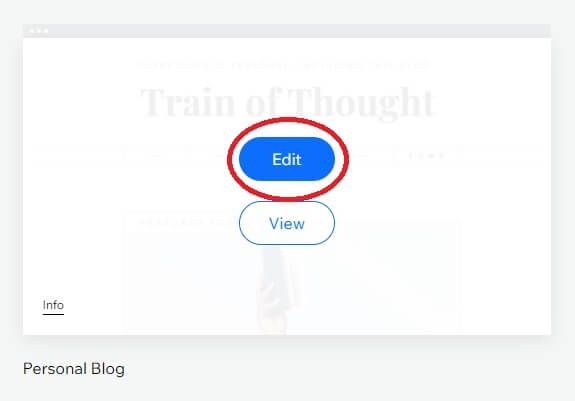
Wixのテンプレートプロセスは、WordPressよりもはるかに簡単です。 WordPressテンプレート の使用は複数のステップからなるプロセスであり、独自のサイトを管理している場合は非常に技術的になる可能性があります。 Wixはクリックアンドフォーゲットソリューションです。
ブログテンプレートの編集
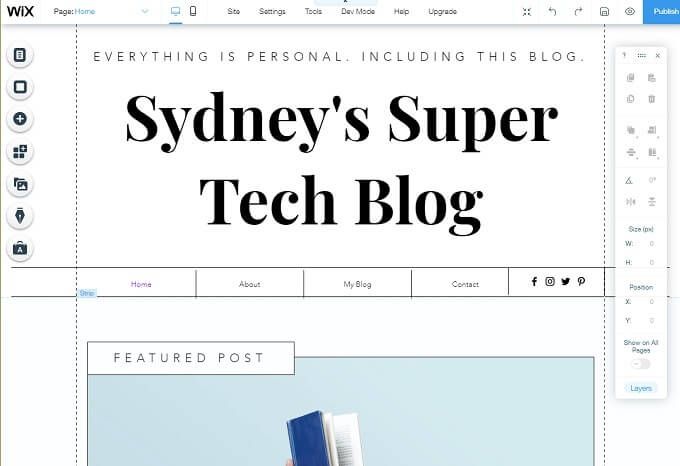
一見すると、エディターは非常に圧倒される可能性がありますが、1分ほどかかると周りを見回すと、すぐに直感的に理解できるようになります。エディターの機能が多すぎてここですべてをカバーできないため、基本を説明します。
最も重要なコントロール最初に知っておくべきことは、ページスイッチャーメニューです。
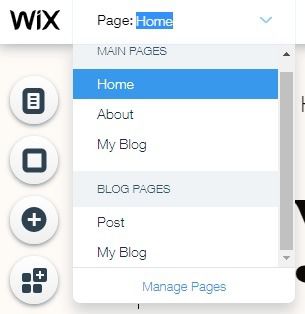
このドロップダウンを選択して、ブログを構成するさまざまなページタイプの1つに変更します。これは、サイトを構成する各ページの外観を微調整できることを意味します。
その隣には、もう1つの非常に重要なコントロールがあります。これは、サイトのデスクトップバージョンとモバイルバージョンを表示するためのスイッチです。読者の大部分がスマートフォンを使用しているため、サイトがモバイルデバイスで引き続き適切に表示され、機能することを確認することを忘れないでください。

preを使用しているため-ここに存在するテンプレート。最良のアプローチは、テンプレートで既に提供されている要素を単に編集することです。この記事では、テンプレートデザインの基本的な要素の作成については説明しません。ただし、Wixでの編集に慣れている場合は、最初から始めるか、テンプレートを好みに合わせて大幅に変更することができます。
Wixには、プレースホルダーテキストにヒントが含まれており、どのコンテンツを入力するかを通知します。それぞれの場所と、ベストプラクティスに従ってそれを行う方法。
あなたが見るものはあなたが得るものです。テンプレート内のほぼすべての要素をマウスポインタで選択して変更できます。移動、ストレッチ、またはテキストの変更。直感的に実行できると期待することのほとんどは、期待どおりに機能します。メニューバーの他のページの名前など、一部の要素は変更できません。
WordPressでは、テーマ の開発にはかなりのコーディング知識が必要です。 Wixでは同じレベルの制御はできませんが、ドラッグアンドドロップツールだけを使用してテンプレートを根本的に変更できます。これは大きな利点です。
主要な左側のツールバー
Wixエディターの左側に、ボタンの垂直スタックが表示されます。ブログを公開する前に編集するために、これらのいくつかは他よりも重要です。
上部に[ページ]ボタンがあります。
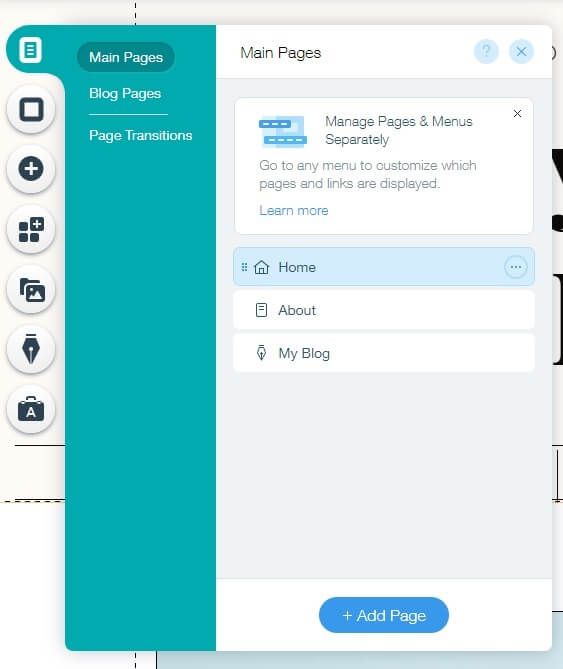
これは、ツールの上部にあるページスイッチャーのほとんどの機能を複製し、異なる方法でページ間を移動できるようにします。ページの遷移もここにあります。
この下に、ページの背景があります。
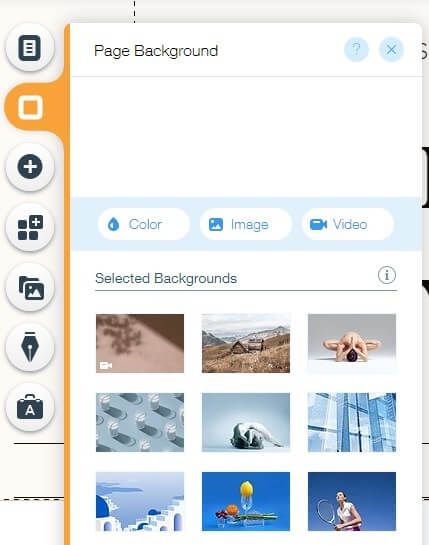
カタログからブログの背景となる画像または動画を選択します。または、独自のカスタムアートをアップロードします。テキストの読みやすさを維持するように注意してください!
次に、大きなプラス記号が付いたボタンがあります。
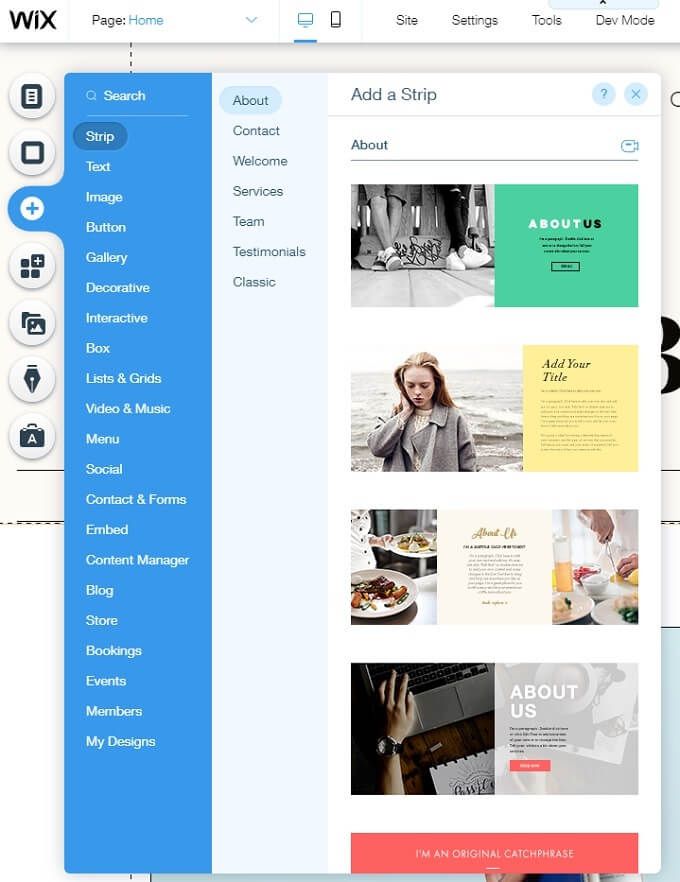
これにより、ボタンやメニューなど、考えられるほぼすべての要素をWixブログに追加できます。
[メディア]ボタンを使用すると、からメディアを追加できます。コンピューターまたはソーシャルメディア。
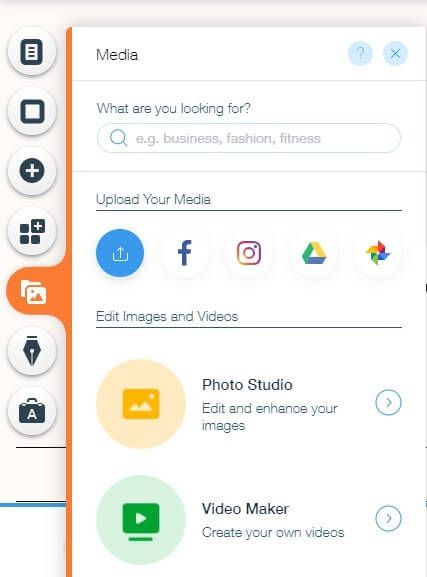
ここでは、グーグルドライブ とドロップボックス の統合が特に便利であることがわかりました。
最後に説明するボタンこの特定のコンテキストにとっておそらく最も重要なものです。
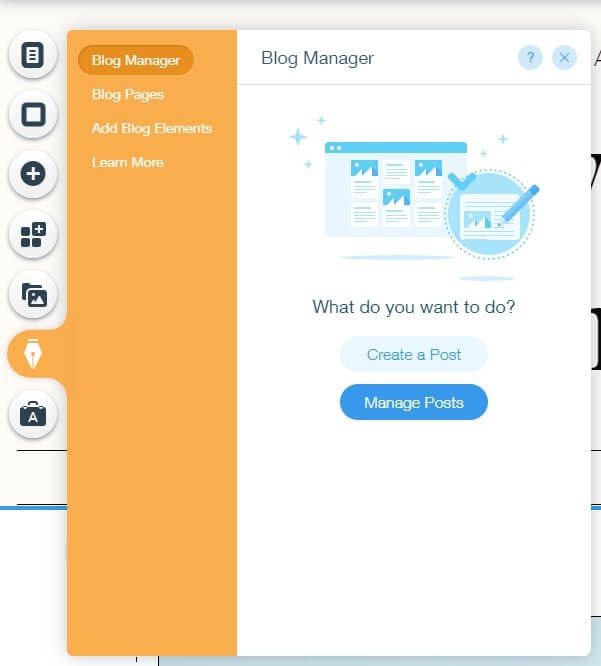
[ブログマネージャー]ボタンを使用すると、新しい投稿を追加したり、既存の投稿を編集したりできます。また、ブログ専用のヘルプリソースにすばやくアクセスできます。
フローティングツールバーの主なハイライト

エディターウィンドウの右側に、フローティングツールバーが表示されます。これにより、各要素に関する重要な情報が得られます。それらを選択すると、サイズと位置の情報が変化します。ここでは、回転角やその他の正確な値を指定することもできます。
投稿を書き込んでWixブログに名前を付ける
Wixブログの外観を編集した後満足のいくように、公開する前に実際のコンテンツを作成する必要があります。
上記の[マイブログ]ボタンを使用して最初の投稿を作成できますが、テンプレートのプレースホルダーとして作成された投稿はすでに多数あります。それらを削除するか、独自の投稿に編集してください。それらのタイトルは、記事タイプのインスピレーションを得るのに適した場所です。
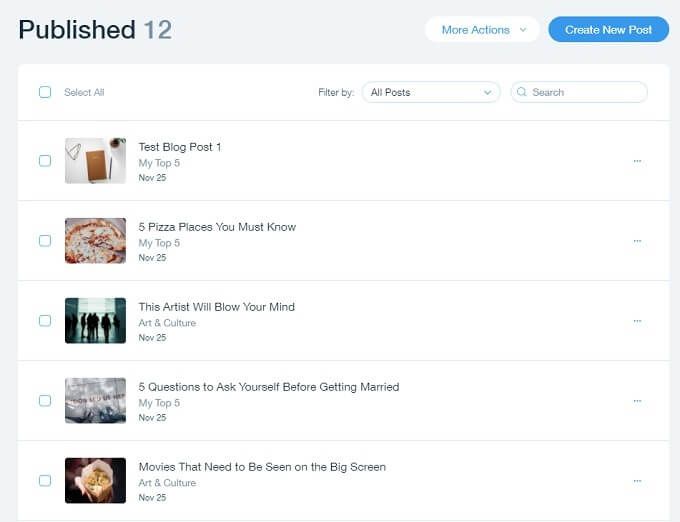
最後に、実際にブログに名前を付けることを忘れないでください。これは、あなたが行う最も重要なことの1つです。ですから、軽視しないでください。その名前は、検索で最初に表示される名前になり、パブリケーションの特徴と性質を要約します。
公開ボタンを押す
これで、ブログを公開する準備が整いました。ここからは、人々が愛し、共有するコンテンツを作成する能力次第です。 Wixブログを購入してカスタムドメインにリンクするか、Wixに有料で処理させることができます。いずれにせよ、WordPressとは異なり、ブログの管理に加えて、サーバーの実行やシステム管理者になることについて心配する必要はありません。